Рук АДМ. ROSA-Virtualization.-Руководство-по-установке. Руководство по установке Версия 2 Содержание Введение 3 Описание программы 3
 Скачать 0.99 Mb. Скачать 0.99 Mb.
|
Развёртывание виртуальной машины с системой управленияРазвёртывание проходит в два этапа: Подготовка сервера (установка среды для виртуальной машины). Установка программного обеспечения на виртуальную машину. Для развёртывания необходимы: образ диска №2; клиент для подключения по протоколу VNC, установленный на любом ПК, с которого есть сетевой доступ к серверу. Создать образ можно любой программой для снятия образов, например, входящей в состав ROSA Virtualization программой dd. Для этого вставьте диск №2 в DVD-привод сервера (компьютера) и выполните следующую команду: # dd if=/dev/cdrom of=/tmp/he.iso Содержимое DVD через некоторое время (зависящее от скорости работы сервера) скопируется в файл /tmp/he.iso. В качестве клиента VNC рекомендуется использовать программу TigerVNC (http://tigervnc.org), доступную бесплатно для большинства современных дистрибутивов. Теперь можно приступать непосредственно к развёртыванию виртуальной машины с системой управления. Подготовка сервера (установка среды для виртуальной машины)Рекомендуется производить установку, используя утилиту screen. Это позволит вернуться к установке, если вы производите ее удаленно, и по какой-то причине произошел сбой сетевого подключения. Для этого выполните следующую команду: # screen Запустите собственно программу установки: # hosted-engine --deploy В ходе работы программы вам будет нужно ответить на несколько вопросов. Пример установки с пояснениями приведён ниже. [ INFO ] Stage: Initializing [ INFO ] Generating a temporary VNC password. [ INFO ] Stage: Environment setup Continuing will configure this host for serving as hypervisor and create a VM where you have to install oVirt Engine afterwards. Are you sure you want to continue? (Yes, No)[Yes]: Нажмите --== STORAGE CONFIGURATION ==-- During customization use CTRL-D to abort. Please specify the storage you would like to use (iscsi, nfs3, nfs4)[nfs3]: Нажмите Please specify the full shared storage connection path to use (example: host:/path): Введите IP-адрес сервера, на котором создана общая папка /DATA/HS, и путь к ней: 10.76.0.10:/DATA/HS. [ INFO ] Installing on first host Please provide storage domain name. [hosted_storage]: Здесь рекомендуется нажать Local storage datacenter name is an internal name and currently will not be shown in engine's admin UI. Please enter local datacenter name [hosted_datacenter]: Здесь рекомендуется нажать <...> --== NETWORK CONFIGURATION ==-- Please indicate a nic to set ovirtmgmt bridge on: (eth1, eth0) [eth1]: Укажите используемый сетевой интерфейс (в данном примере — eth0). iptables was detected on your computer, do you wish setup to configure it? (Yes, No)[Yes]: Здесь рекомендуется отказаться от настройки межсетевого экрана и ввести No. Please indicate a pingable gateway IP address [10.76.0.1]: Введите IP-адрес доступного шлюза (либо самого сервера при отсутствии шлюза) и нажмите --== VM CONFIGURATION ==-- Please specify the device to boot the VM from (cdrom, disk, pxe) [cdrom]: Нажмите Please specify an alias for the Hosted Engine image [hosted_engine]: Нажмите The following CPU types are supported by this host: model_SandyBridge: Intel SandyBridge Family model_Westmere: Intel Westmere Family model_Nehalem: Intel Nehalem Family model_Penryn: Intel Penryn Family model_Conroe: Intel Conroe Family Please specify the CPU type to be used by the VM [model_SandyBridge]: Выберите наименее современную модель процессора из тех, что установлены на серверах, которые планируется использовать в качестве хостов (если их больше одного). Это необходимо для обеспечения совместимости. В данном примере — model_Nehalem. Please specify path to installation media you would like to use [None]: Укажите путь к образу установочного диска: /tmp/he.iso. Please specify the number of virtual CPUs for the VM [Defaults to minimum requirement: 2]: Введите количество процессоров, выделяемых под систему управления. Если позволяют ресурсы, указывайте не менее четырех. Имейте в виду, что изменить количество процессоров позднее будет невозможно, это необратимая операция. Please specify the disk size of the VM in GB [Defaults to minimum requirement: 25]: Укажите объём дискового пространства создаваемой ВМ в гигабайтах или оставьте значение по умолчанию (25). You may specify a unicast MAC address for the VM or accept a randomly generated default [00:16:3e:4d:fc:72]: Нажмите Please specify the memory size of the VM in MB [Defaults to minimum requirement: 4096]: Введите объём ОЗУ в мегабайтах, отводимый для системы управления. Если позволяют ресурсы, указывайте больший объём, чем предлагается по умолчанию (4096). Изменить объём ОЗУ позднее будет невозможно: это необратимая операция. Please specify the console type you would like to use to connect to the VM (vnc, spice) [vnc]: Нажмите --== HOSTED ENGINE CONFIGURATION ==-- Enter the name which will be used to identify this host inside the Administrator Portal [hosted_engine_1]: Введите имя, под которым сервер с системой управления будет отображаться в веб- интерфейсе, или нажмите Enter 'admin@internal' user password that will be used for accessing the Administrator Portal: Введите пароль для суперпользователя ROSA Virtualization. Confirm 'admin@internal' user password: Повторите ввод пароля для суперпользователя ROSA Virtualization. Please provide the FQDN for the engine you would like to use. This needs to match the FQDN that you will use for the engine installation within the VM. <...> Engine FQDN: Введите полное доменное имя виртуальной машины, содержащей систему управления ROSA Virtualization, например, he.rosalab.ru. При отсутствии DNS-сервера будет выдано предупреждение, которое не повлияет на дальнейшую работу, но в этом случае необходимо будет добавить соответствующую строку в файлы /etc/hosts на всех хостах и в ВМ, содержащей систему управления (далее — СУСВ). Please provide the name of the SMTP server through which we will send notifications [localhost]: Здесь можно ввести почтовый адрес, на который будет приходить экстренная информация о функционировании ROSA Virtualization. Please provide the TCP port number of the SMTP server [25]: Please provide the email address from which notifications will be sent [root@localhost]: Please provide a comma-separated list of email addresses which will get notifications [root@localhost]: Во всех этих пунктах рекомендуется не менять значения по умолчанию и нажимать указанных в процессе настройки. --== CONFIGURATION PREVIEW ==-- Bridge interface : eth0 Engine FQDN : he.rosalab.ru Bridge name : ovirtmgmt SSH daemon port : 22 Gateway address : 10.76.0.1 Host name for web application : hosted_engine_1 Host ID : 1 Image alias : hosted_engine Image size GB : 25 Storage connection : 10.76.0.10:/DATA/HS Console type : vnc Memory size MB : 4096 MAC address : 00:16:3e:4d:fc:72 Boot type : cdrom Number of CPUs : 2 ISO image (for cdrom boot) : /tmp/he.iso CPU Type : model_Nehalem Please confirm installation settings (Yes, No)[Yes]: Если все параметры указаны верно, нажмите [ INFO ] Stage: Transaction setup <...> [ INFO ] Creating VM You can now connect to the VM with the following command: /usr/bin/remote-viewer vnc://localhost:5900 Use temporary password "8955bDIU" to connect to vnc console. Обратите внимание на эту строку, содержащую одноразовый пароль для соединения с созданной ВМ по протоколу VNC. <...> The VM has been started. Install the OS and shut down or reboot it. To continue please make a selection: Continue setup - VM installation is complete Reboot the VM and restart installation Abort setup Destroy VM and abort setup (1, 2, 3, 4)[1]: 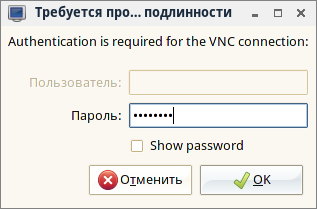 После того, как установка дойдет до этой стадии, вам нужно будет подсоединиться с помощью программы-клиента по протоколу VNC к данному серверу (в примере — bs10.rosalab.ru или 10.76.0.10) на порт, указанный при установке — 5900. Для подключения вам понадобится одноразовый пароль, в примере — 8955bDIU (рис. 17). После того, как установка дойдет до этой стадии, вам нужно будет подсоединиться с помощью программы-клиента по протоколу VNC к данному серверу (в примере — bs10.rosalab.ru или 10.76.0.10) на порт, указанный при установке — 5900. Для подключения вам понадобится одноразовый пароль, в примере — 8955bDIU (рис. 17).Рис.17.ПодключениепопротоколуVNC На этом предварительная подготовка сервера (установка среды для виртуальной машины) будет завершена. Установка программного обеспечения на виртуальную машинуПосле подготовки сервера можно приступать к установке ПО на виртуальную машину. Произведите установку аналогично тому, как это было проделано в п. 2.1. Отличаться будут только шаги 9) и 12). На шаге 9) необходимо указать следующие сетевые параметры: Имя узла — he.rosalab.ru; Адрес — 10.76.0.11; Маска сети — 24; Шлюз — 10.76.0.1. На шаге 12) необходимо выбрать пункт «Всё пространство». По окончании установки, нажав в последнем окне инсталлятора кнопку «Перезагрузка», переключитесь обратно в консоль управления установкой на подготовленном сервере. <...> (1, 2, 3, 4)[1]: Нажмите на клавиатуре цифру <1>. Waiting for VM to shut down... Please install and setup the engine in the VM. You may also be interested in installing ovirt-guest-agent-common package in the VM. To continue make a selection from the options below: Continue setup - engine installation is complete Power off and restart the VM Abort setup Destroy VM and abort setup (1, 2, 3, 4)[1]: После этого заново присоединитесь по протоколу VNC к перезапущенной виртуальной машине с паролем, созданным программой установки. Проверьте, не запущен ли межсетевой экран: # service iptables status iptables: Межсетевой экран не запущен. Скопируйте содержимое файла /etc/hosts с сервера на виртуальную машину: 127.0.0.1 localhost localhost.localdomain localhost4 localhost4.localdomain4 ::1 localhost localhost.localdomain localhost6 localhost6.localdomain6 bs10 bs10.rosalab.ru he he.rosalab.ru Запустите развёртывание системы управления: # engine-setup Пример вывода в консоли при развёртывании системы управления приведен ниже. [ INFO ] Stage: Initializing <...> --== PRODUCT OPTIONS ==-- Configure Engine on this host (Yes, No) [Yes]: Configure Data Warehouse on this host (Yes, No) [Yes]: Configure Reports on this host (Yes, No) [Yes]: Configure WebSocket Proxy on this host (Yes, No) [Yes]: На все эти вопросы рекомендуется отвечать Yes, нажимая <...> Do you want Setup to configure the firewall? (Yes, No) [Yes]: Ответьте No, чтобы отменить настройку межсетевого экрана. Host fully qualified DNS name of this server [he.rosalab.ru]: Нажмите Во всех нижеперечисленных пунктах рекомендуется не менять значения по умолчанию и нажимать --== DATABASE CONFIGURATION ==-- Where is the Reports database located? (Local, Remote) [Local]: <...> Would you like Setup to automatically configure postgresql and create Reports database, or prefer to perform that manually? (Automatic, Manual) [Automatic]: Where is the DWH database located? (Local, Remote) [Local]: <...> Would you like Setup to automatically configure postgresql and create DWH database, or prefer to perform that manually? (Automatic, Manual) [Automatic]: Where is the Engine database located? (Local, Remote) [Local]: <...> Would you like Setup to automatically configure postgresql and create Engine database, or prefer to perform that manually? (Automatic, Manual) [Automatic]: --== OVIRT ENGINE CONFIGURATION ==-- Engine admin password: Confirm engine admin password: Application mode (Virt, Gluster, Both) [Both]: --== PKI CONFIGURATION ==-- Organization name for certificate [rosalab.ru]: --== APACHE CONFIGURATION ==-- <...> Do you wish to set the application as the default page of the web server? (Yes, No) [Yes]: <...> Do you wish Setup to configure that, or prefer to perform that manually? (Automatic, Manual) [Automatic]: Примите варианты по умолчанию во всех вышеперечисленных пунктах. --== SYSTEM CONFIGURATION ==-- Configure an NFS share on this server to be used as an ISO Domain? (Yes, No) [Yes]: Ответьте No и нажмите --== MISC CONFIGURATION ==-- Reports power users password: Confirm Reports power users password: Введите пароль для доступа к отчётам. Перед тем, как система продолжит установку, на экран будет выведен список параметров, указанных в процессе настройки. --== CONFIGURATION PREVIEW ==-- Application mode : both Update Firewall : False ней. Host FQDN : he.rosalab.ru Engine database name : engine Engine database secured connection : False Engine database host : localhost Engine database user name : engine Engine database host name validation : False Engine database port : 5432 Engine installation : True PKI organization : rosalab.ru Configure local Engine database : True Set application as default page : True Configure Apache SSL : True DWH installation : True DWH database name : ovirt_engine_history DWH database secured connection : False DWH database host : localhost DWH database user name : ovirt_engine_history DWH database host name validation : False DWH database port : 5432 Configure local DWH database : True Reports installation : True Reports database name : ovirt_engine_reports Reports database secured connection : False Reports database host : localhost Reports database user name : ovirt_engine_reports Reports database host name validation : False Reports database port : 5432 Configure local Reports database : True Engine Host FQDN : he.rosalab.ru Configure WebSocket Proxy : True Please confirm installation settings (OK, Cancel) [OK]: Если все параметры указаны верно, нажмите [ INFO ] Execution of setup completed successfully Проверьте, запущена ли на сервере и на ВМ с системой управления служба iptables: # service iptables status Запустите новое окно консоли и остановите эту службу: # service iptables stop После этого вернитесь к консоли сервера, выберите пункт <1> и продолжайте настройку в [ INFO ] Engine replied: DB Up! Welcome to Health Status! Enter the name of the cluster to which you want to add the host (Default) [Default]: Нажмите Когда процесс на сервере дойдет до момента, приведенного в листинге ниже, вам нужно будет выполнить остановку ВМ с системой управления. Примечание. Это нужно сделать в течение 120 секунд, иначе процесс установки прервётся с ошибкой! [ INFO ] The VDSM Host is now operational Please shutdown the VM allowing the system to launch it as a monitored service. The system will wait until the VM is down. Не более чем через 120 секунд в окне VNC с запущенной ВМ с системой управления выполните следующую команду: # poweroff [ INFO ] Enabling and starting HA services Hosted Engine successfully set up [ INFO ] Stage: Clean up [ INFO ] Generating answer file '/var/lib/ovirt-hosted-engine- setup/answers/answers-20160822114248.conf' [ INFO ] Generating answer file '/etc/ovirt-hosted-engine/answers.conf' [ INFO ] Stage: Pre-termination [ INFO ] Stage: Termination Убедитесь в работоспособности установленной машины с системой управления. Для этого посмотрите на хосте состояние ВМ: # hosted-engine --vm-status --== Host 1 status ==-- <...> Engine status : {"reason": "vm not running on this host", "health": "bad", "vm": "down", "detail": "unknown"} <...> state=EngineDown EngineDown — это текущее состояние виртуальной машины с системой управления. В примере видно, что сразу после установки она еще не запущена. Подождите около 5 минут, и она запустится (“vm”: “up”): # hosted-engine --vm-status <...> Engine status : {"health": "good", "vm": "up", "detail": "up"} <...> state=EngineUp После установки системы управления войдите в её портал администрирования. Для этого запустите браузер и выполните подключение по протоколу HTTPS, используя имя или адрес ВМ с системой управления. Выберите русский язык и «Портал администрирования» (Administration Portal) на открывшейся странице. Используйте имя admin и пароль, заданный при установке. Профиль портала следует выбрать «internal». Учитывайте, что при развёртывании системы управления создается самоподписанный сертификат для работающего веб-сервера. Пример окна входа показан на рис. 18.  Рис.18.Окновходавсистемууправления |
